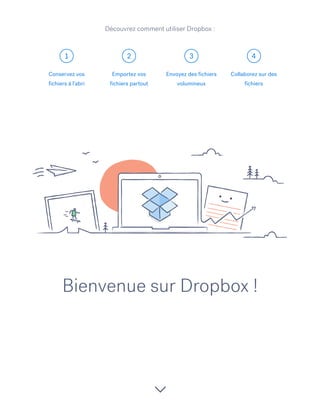
Prise en main de dropbox
- 1. 1 2 3 4 Bienvenue sur Dropbox ! Conservez vos fichiers à l’abri Emportez vos fichiers partout Envoyez des fichiers volumineux Collaborez sur des fichiers Découvrez comment utiliser Dropbox :
- 2. Conservez vos fichiers à l’abri Dropbox vous permet d’enregistrer tous vos fichiers (photos, vidéos, documents, etc.) au même endroit et de les sauvegarder automatiquement. Ainsi, même si votre ordinateur tombe en panne ou si vous oubliez votre téléphone dans le train, tous vos fichiers restent protégés. Sur un ordinateur Windows ou Mac 1. Vérifiez que l’application de bureau est installée sur votre ordinateur. 2. Faites glisser et déposez les fichiers souhaités dans le dossier Dropbox. C’est tout ! Ajout de fichiers à votre Dropbox WINDOWS 1 suite MAC retour au début
- 3. Sur un appareil iOS ou Android 1. Appuyez sur l’icône du menu Plus d’actions (...) dans l’angle supérieur droit. 2. Sélectionnez Transférer un fichier (dans iOS) ou Transférer ici (dans Android). 3. Sélectionnez l’emplacement à partir duquel vous souhaitez transférer les fichiers. 4. Sélectionnez les fichiers que vous souhaitez ajouter, puis appuyez sur Transférer. IOS ANDROID suite Sur dropbox.com 1. Connectez-vous à dropbox.com. 2. Cliquez sur le bouton Transférer dans la partie supérieure de la fenêtre. 3. Choisissez le fichier à ajouter, puis cliquez sur Ouvrir. 4. Ou faites glisser et déposez les fichiers directement dans votre navigateur Web. retour au début
- 4. Enregistrez vos photos et vos documents dans Dropbox, puis accédez-y à partir de l’application Dropbox sur un ordinateur, un téléphone ou une tablette. Tous les fichiers que vous enregistrez dans Dropbox sont automatiquement synchronisés sur l’ensemble de vos appareils, et restent ainsi toujours à portée de main. Emportez vos fichiers partout 2 Télécharger l’application de bureau Télécharger l’application pour iOS Télécharger l’application pour Android suite Installation des applications de bureau et mobile retour au début
- 5. Vous avez besoin d’envoyer un fichier ? Ajoutez-le simplement à votre Dropbox, partagez un lien et le tour est joué. Quelle que soit la taille du fichier, toutes les personnes disposant du lien peuvent le consulter ou en télécharger une copie, même si elles ne possèdent pas de compte Dropbox. Sur dropbox.com 1. Connectez-vous à dropbox.com, puis recherchez le fichier ou le dossier que vous souhaitez partager. 2. Passez le curseur sur le fichier ou le dossier, puis cliquez sur le bouton Partager qui s’affiche. Si vous partagez un dossier, un menu déroulant s’affiche. Sélectionnez Envoyer le lien. 3. Saisissez les adresses e-mail des destinataires, puis cliquez sur Envoyer.Vous pouvez également copier et coller le lien. Envoyez des fichiers volumineux 3 suite Partage d’un lien vers un fichier retour au début
- 6. Sur un ordinateur Windows ou Mac 1. Installez l’application de bureau Dropbox, si ce n’est déjà fait fait. 2. Ouvrez votre dossier Dropbox, puis recherchez le fichier ou le dossier que vous souhaitez partager. 3. Cliquez avec le bouton droit sur le fichier, puis sélectionnez Partager le lien Dropbox. Le lien est automatiquement copié. Il vous suffit alors de le coller dans un e-mail, un message instantané, ou là où vous souhaitez le rendre accessible. suite WINDOWS MAC retour au début
- 7. Collaborez sur des présentations et des documents sans avoir à multiplier les échanges de fichiers par e-mail. Il vous suffit de créer un dossier partagé et d’y ajouter d’autres personnes. Lorsque vous modifiez un fichier dans un dossier partagé, tous les membres du dossier obtiennent instantanément la dernière version sur leurs appareils. Sur dropbox.com 1. Connectez-vous à dropbox.com, puis cliquez sur Partager un dossier... dans la partie supérieure de la fenêtre. 2. Sélectionnez Je veux créer et partager un dossier, puis cliquez sur Suivant. Attribuez ensuite un nom à votre dossier partagé. Collaborez sur des fichiers 4 suite Configuration d’un dossier partagé retour au début
- 8. 3. Cliquez sur Suivant, puis saisissez les adresses e-mail des personnes que vous souhaitez inviter. 4. Ajoutez un message personnel si vous le souhaitez, puis cliquez sur Partager le dossier. suite retour au début
- 9. Vous êtes prêt à utiliser Dropbox. Commencez sans plus attendre et dites-nous ce que vous en pensez sur Twitter. Félicitations ! Dropbox n’a désormais plus de secret pour vous. 5 suite Trucs et astuces supplémentaires Visitez notre centre d’assistance pour découvrir comment récupérer d’anciennes versions des fichiers, libérer de l’espace sur votre ordinateur avec la synchronisation sélective et explorer d’autres fonctionnalités avancées. Dropbox propose également de nombreux outils de sécurité pour renforcer la protection de votre compte et de vos données. Visitez notre page Sécurité pour savoir comment créer un mot de passe unique difficile à deviner, activer la validation en deux étapes et régler vos paramètres de sécurité. Toujours plus avec Dropbox Vous avez besoin de plus d’espace ou de commandes de partage supplémentaires ? Découvrez Dropbox Pro. Vous recherchez une solution permettant d’améliorer la collaboration au travail ? Découvrez Dropbox Entreprises. retour au début
- 10. Profitez bien de Dropbox ! retour au début